Il Pannello di Stampa o Invio, a partire dalla versione 2.2 del gestionale, cliccando sul pulsante stampa, il sistema non esegue più la stampa del pdf ma, si apre il pannello dettaglio fattura, per stampare il pdf il relativo pulsante e stato aggiunto in fondo a questo form:
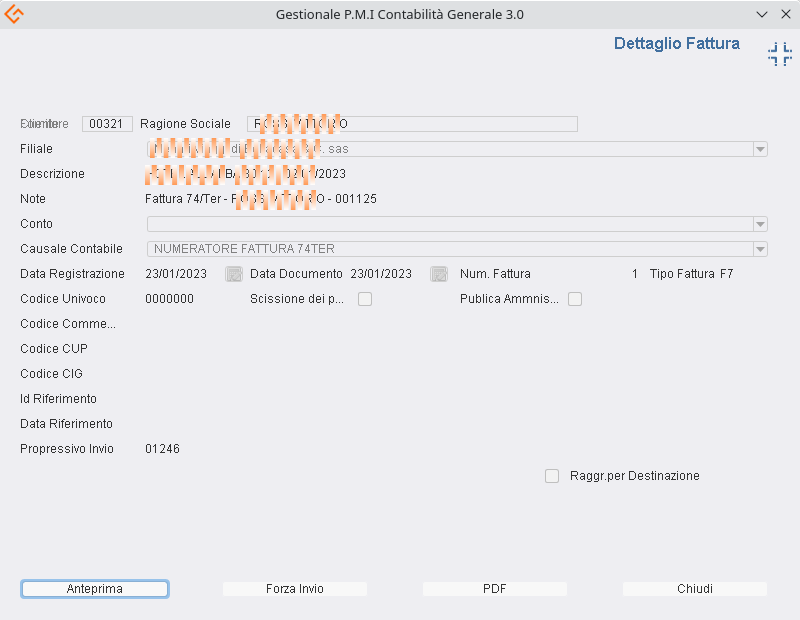
Cliente Standard
Codice univoco
Il campo Codice Univoco è quello che avete inserito nel corrispondete campo dell’anagrafica dei vostri Clienti/Fornitori, questo campo deve sempre contenere un codice, come spiegato nella pagina del manuale, e che ribadiamo:
Se il destinatario è residente in Italia, dovete inserire il codice univoco che il vostro Cliente/Fornitore vi a fornito, in assenza potete impostare il valore di default 0000000 (sette zeri).
Per i destinatari residenti all’estero, il valore di default XXXXXXX (sette X maiuscole), perlomeno questo è valido fino al 01/01/2027, data in cui entrerà in vigore la fatturazione elettronica europea, quindi per i destinatari della comunità europea dovrete inserire il codice che vi sarà fornito dal destinatario.
Il codice univo deve essere sempre di 7 caratteri per tutti i clienti privati sia B2B che B2C, mentre per le pubbliche amministrazioni deve essere di 6 caratteri.
Scissione dei pagamenti
In questo campo deve essere inserita la spunta nell’anagrafica del destinatario, i soggetti in Scissione dei Pagamenti sono normalmente pubbliche amministrazioni, tra queste figura anche Trenitalia e qualche altra azienda che , ad oggi sono equiparate a pubbliche amministrazioni e quindi rientra nella scissione dei pagamenti.
Pubblica Amministrazione
Anche in questo campo deve essere inserita la spunta nell’anagrafica del destinatario, qualora questi sia una pubblica amministrazione.
Questi tre campi sono presenti nelle anagrafiche dei clienti e dei fornitori
- Anagrafica Clienti
- Anagrafica Fornitori
Cliente Publica Amministrazione

In questo caso il cliente è una publica amministrazione ed opera in regime della scissione dei pagamenti, inoltre per un cliente P.A., vedi il campo Pubblica Amministrazione, vengono visualizzati i seguenti campi:
-
- Codice Commessa
- Codice CUP
- Codice CIG
- id Riferimento
- Data Riferimento
Questi campi vi vengono forniti dal vostro cliente, sono dei dati di riferimento ad un ordine, possono cambiare tutti o solo alcuni in base all’ordine ricevuto, normalmente viene richiesto solo il codice CIG, in questo caso, se si inserisce uno dei codici Commessa, Cup o CIG, diventano obbligatori i campi idRiferimento (protocollo dell’ordine) e la Data di Riferimento (data dell’ordine), la non completa compilazione di questi campi non permetterà l’invio della fattura o lo scaricamento del file XML.
Progressivo Invio
Il campo Progressivo Invio è un numeratore automatico univoco e non modificabile, se si invia un progressivo già utilizzato, si riceverà una nota di scarto dall’SDI.
In fine, in basso troviamo quattro pulsanti:
Anteprima
Apre il contenuto della fattura elettronica nel vostro browser in modalità “umana”, il formato della fattura elettronica XML, ai più è ostico da leggere. Il suo utilizzo è solo quello di farvi visualizzare il contenuto, ma molte agenzie, che da qualche anno usano la fattura elettronica per le P.A., lo stampano dal browser per farsene una copia di archivio o inviarla al commercialista.
Invia Fattura o Genera Fattura
Questo pulsante si chiama Invia Fattura solo nella modalità automatizzata, per la modalità standard il suo nome sarà Genera Fattura.
Cliccando si Invia Fattura, questa verrà inoltrata automaticamente all’ SDI.
Cliccando invece su Genera Fattura, vi permetterà di scaricare il file in una directory del vostro pc, quindi potrete firmarlo con il software di firma e spedire l’email via pec.
Questo pulsante vi permetterà di generare il file PDF della fattura, allo stesso modo di come facevate con il vecchio sistema di fatturazione.